 Jesienią 2012 roku, po raz pierwszy od 15 lat, najpopularniejszy na świecie system operacyjny Microsoft Windows przeszedł naprawdę poważne zewnętrzne zmiany: zamiast pierwszego menu Start, które pojawiło się w Windows 95 i na pulpicie, jak wiemy, firma przedstawiła zupełnie inną koncepcję. I, jak się okazało, pewna liczba użytkowników, przyzwyczajona do pracy w poprzednich wersjach systemu Windows, była nieco zdezorientowana, gdy próbowali znaleźć dostęp do różnych funkcji systemu operacyjnego.
Jesienią 2012 roku, po raz pierwszy od 15 lat, najpopularniejszy na świecie system operacyjny Microsoft Windows przeszedł naprawdę poważne zewnętrzne zmiany: zamiast pierwszego menu Start, które pojawiło się w Windows 95 i na pulpicie, jak wiemy, firma przedstawiła zupełnie inną koncepcję. I, jak się okazało, pewna liczba użytkowników, przyzwyczajona do pracy w poprzednich wersjach systemu Windows, była nieco zdezorientowana, gdy próbowali znaleźć dostęp do różnych funkcji systemu operacyjnego.
Podczas gdy niektóre z nowych elementów systemu Microsoft Windows 8 wydają się intuicyjne (na przykład, płytki sklepu i aplikacji na ekranie głównym), wiele innych elementów, takich jak przywracanie systemu lub niektóre standardowe elementy panelu sterowania, nie jest łatwe do znalezienia. Chodzi o to, że niektórzy użytkownicy, po zakupie komputera z preinstalowanym systemem Windows 8 po raz pierwszy, po prostu nie wiedzą, jak go wyłączyć.
Wszystkim tym użytkownikom i wszystkim, którzy chcieliby szybko i bezproblemowo znaleźć wszystkie dobrze ukryte stare funkcje systemu Windows, a także dowiedzieć się szczegółowo o nowych funkcjach systemu operacyjnego i ich wykorzystaniu, postanowiłem napisać ten tekst.W tej chwili, kiedy ją piszę, nie zostawiam mnie z nadzieją, że nie będzie to tylko tekst, ale materiał, który można złożyć w książce. Zobaczmy, ponieważ po raz pierwszy biorę coś tak obszernego.
Zobacz także: Wszystkie materiały w systemie Windows 8
Włączanie i wyłączanie, logowanie i wylogowanie
Po włączeniu komputera z zainstalowanym systemem operacyjnym Windows 8, a także po wyjściu komputera z trybu uśpienia, zobaczysz "Ekran blokady", który będzie wyglądał mniej więcej tak:

Ekran blokady Windows 8 (kliknij, aby powiększyć)
Ten ekran wyświetla czas, datę, informacje o połączeniu i nieodebrane zdarzenia (takie jak nieprzeczytane wiadomości e-mail). Jeśli naciśniesz klawisz spacji lub Enter na klawiaturze, klikniesz myszką lub dotkniesz palcem na ekranie dotykowym komputera, natychmiast się zalogujesz lub jeśli na komputerze jest kilka kont użytkowników lub musisz wprowadzić hasło, aby je wprowadzić, zostaniesz poproszony o wybranie konta, pod którym wprowadź, a następnie wprowadź hasło, jeśli wymagają tego ustawienia systemowe.
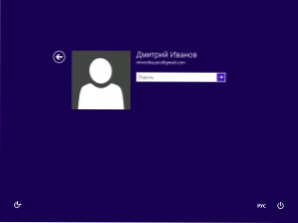
Zaloguj się do systemu Windows 8 (kliknij, aby powiększyć)
Wylogowanie, a także inne operacje, takie jak wyłączanie, spanie i ponowne uruchamianie komputera znajdują się w nietypowych miejscach, w porównaniu z systemem Windows 7. Aby wylogować się z systemu, na ekranie początkowym (jeśli nie jesteś na nim - kliknij przycisk Windows), musisz kliknąć przez nazwę użytkownika w prawym górnym rogu, co powoduje menu, które sugeruje wyloguj się, zablokować komputer lub zmień awatar użytkownika.

Zablokuj i wyjdź (kliknij, aby powiększyć)
Blokada komputera oznacza włączenie ekranu blokady i konieczność wprowadzenia hasła, aby kontynuować (jeśli hasło zostało ustawione dla użytkownika, w przeciwnym razie można wprowadzić bez niego). Jednocześnie wszystkie uruchomione wcześniej aplikacje nie są zamykane i nadal działają.
Wyloguj się oznacza zakończenie wszystkich programów bieżącego użytkownika i wylogowanie. Wyświetla również ekran blokady Windows 8. Jeśli pracujesz nad ważnymi dokumentami lub wykonujesz inne prace, które wymagają zapisania, zrób to przed wylogowaniem.
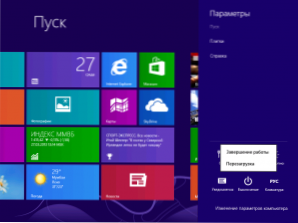
Zamknij system Windows 8 (kliknij, aby powiększyć)
Aby wyłączyć, przeładuj lub uśpiony komputer, potrzebujesz innowacji systemu Windows 8 - panel Uroki. Aby uzyskać dostęp do tego panelu i włączyć komputer, przesuń wskaźnik myszy do jednego z prawej strony ekranu i kliknij ikonę "Opcje" na panelu, a następnie kliknij wyświetloną ikonę "Zamknij". Zostaniesz poproszony o przeniesienie komputera do Tryb uśpienia, Wyłącz to lub Załaduj ponownie.
Korzystanie z ekranu startowego
Początkowy ekran w Windows 8 to to, co widzisz zaraz po uruchomieniu komputera. Na tym ekranie znajduje się napis "Start", nazwa użytkownika pracującego na komputerze i kafelki aplikacji Windows 8 Metro.
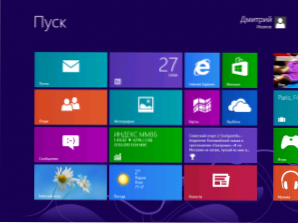
Ekran startowy Windows 8
Jak widać, początkowy ekran nie ma nic wspólnego z pulpitem poprzednich wersji systemu operacyjnego Windows. W rzeczywistości "komputer" w Windows 8 jest prezentowany jako osobna aplikacja. Jednocześnie w nowej wersji istnieje rozdział programów: stare programy, do których jesteś przyzwyczajony, będą działały na pulpicie, tak jak wcześniej. Nowe aplikacje zaprojektowane specjalnie dla interfejsu Windows 8, reprezentują nieco inny rodzaj oprogramowania i będą uruchamiane z ekranu startowego na pełnym ekranie lub "lepkiej" formie, co zostanie omówione później.
Jak uruchomić i zamknąć program Windows 8
Co więc robimy na początkowym ekranie? Uruchom aplikacje, z których niektóre, takie jak poczta, kalendarz, komputer stacjonarny, wiadomości, Internet Explorer, są dołączone do systemu Windows 8. uruchomić dowolną aplikację Windows 8, po prostu kliknij jego kafelek za pomocą myszy. Zazwyczaj podczas uruchamiania aplikacje systemu Windows 8 są otwierane na pełnym ekranie. W tym samym czasie nie zobaczysz zwykłego "krzyża", aby zamknąć aplikację.
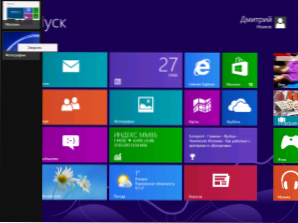
Jednym ze sposobów zamknięcia aplikacji Windows 8.
Zawsze możesz wrócić do ekranu początkowego, naciskając przycisk Windows na klawiaturze. Możesz również chwycić okno aplikacji za górną krawędź w środku myszy i przeciągnąć je na sam dół ekranu. Więc ty zamknij aplikację. Innym sposobem zamknięcia otwartej aplikacji Windows 8 jest przesunięcie wskaźnika myszy w lewy górny róg ekranu, który otworzy listę uruchomionych aplikacji. Jeśli klikniesz miniaturę dowolnego z nich i wybierzesz "Zamknij" w menu kontekstowym, aplikacja zamknie się.
Pulpit Windows 8
Pulpit, jak już wspomniano, jest prezentowany jako osobna aplikacja Windows 8 Metro. Aby go uruchomić, po prostu kliknij odpowiedni kafelek na ekranie początkowym, dzięki czemu zobaczysz znany obraz - tapetę pulpitu, "Kosz" i pasek zadań.
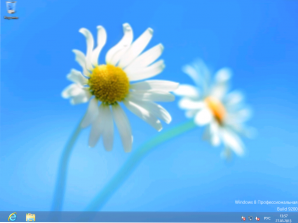
Pulpit Windows 8
Największa różnica między pulpitem, a raczej na pasku zadań w Windows 8, to brak przycisku startowego. Domyślnie zawiera tylko ikony do wywoływania programu Explorer i uruchamiania przeglądarki Internet Explorer. Jest to jedna z najbardziej kontrowersyjnych innowacji w nowym systemie operacyjnym, a wielu użytkowników woli korzystać z oprogramowania innych firm, aby zwrócić przycisk Start w systemie Windows 8.
Pozwolę sobie przypomnieć: aby powrócić do ekranu początkowego Zawsze możesz użyć klawisza Windows na klawiaturze, a także "gorącego rogu" w lewym dolnym rogu.












